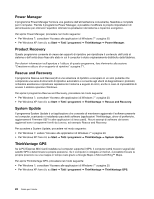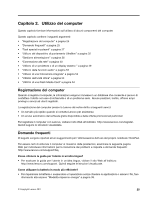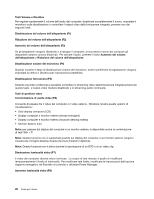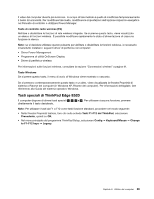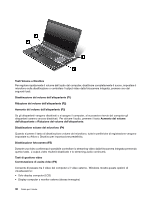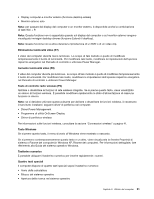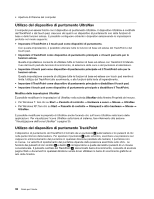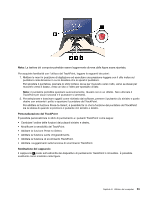Lenovo ThinkPad Edge E420 (Italian) User Guide - Page 47
Tasti speciali di ThinkPad Edge E520, Tasto di controllo radio wireless F9, Tasto Windows
 |
View all Lenovo ThinkPad Edge E420 manuals
Add to My Manuals
Save this manual to your list of manuals |
Page 47 highlights
Il video del computer diventa più luminoso. Lo scopo di tale metodo è quello di modificare temporaneamente il livello di luminosità. Per modificare tale livello, modificare le impostazioni dell'opzione risparmio energetico nel Pannello di controllo o utilizzare Power Manager. Tasto di controllo radio wireless (F9) Abilitare o disabilitare le funzioni di rete wireless integrate. Se si preme questo tasto, viene visualizzato un elenco di funzioni wireless. È possibile modificare rapidamente lo stato d'alimentazione di ciascuna funzione in elenco. Note: se si desidera utilizzare questo pulsante per abilitare o disabilitare le funzioni wireless, è necessario innanzitutto installare i seguenti driver di periferica nel computer: • Driver Power Management • Programma di utilità OnScreen Display • Driver di periferica wireless Per informazioni sulle funzioni wireless, consultare la sezione "Connessioni wireless" a pagina 41. Tasto Windows Se si preme questo tasto, il menu di avvio di Windows viene mostrato o nascosto. Se si premono contemporaneamente questo tasto e un altro, viene visualizzata la finestra Proprietà di sistema o Risorse del computer (in Windows XP, Risorse del computer). Per informazioni dettagliate, fare riferimento alla Guida del sistema operativo Windows. Tasti speciali di ThinkPad Edge E520 Il computer dispone di diversi tasti speciali 1 , 2 , 3 e 4 . Per utilizzare ciascuna funzione, premere direttamente il tasto desiderato. Note: Per utilizzare i tasti da F1 a F12 come tasti funzione standard, procedere nel modo seguente: • Nella finestra Proprietà tastiera, fare clic sulla scheda Tasti F1-F12 del ThinkPad, selezionare Precedente, quindi su OK. • Nel menu principale del programma ThinkPad Setup, selezionare Config ➙ Keyboard/Mouse ➙ Change to F1-F12 keys ➙ Legacy. Capitolo 2. Utilizzo del computer 29